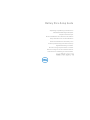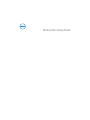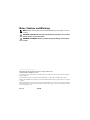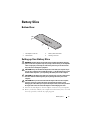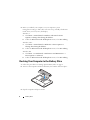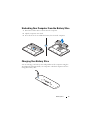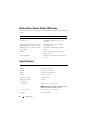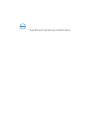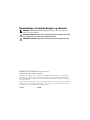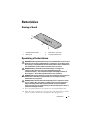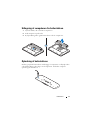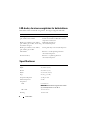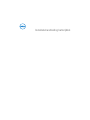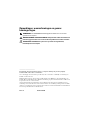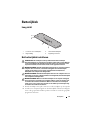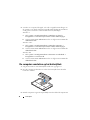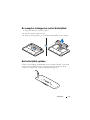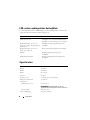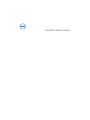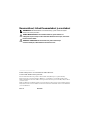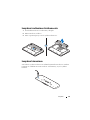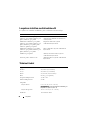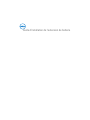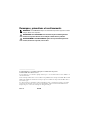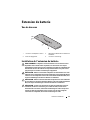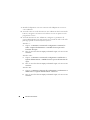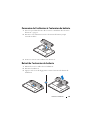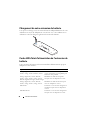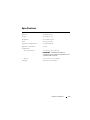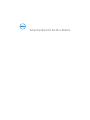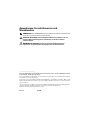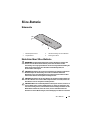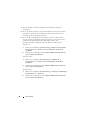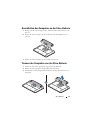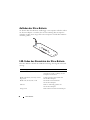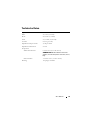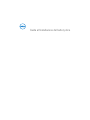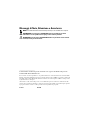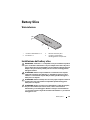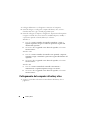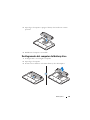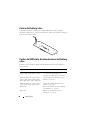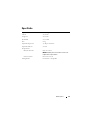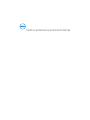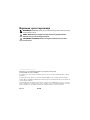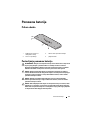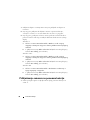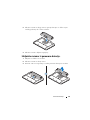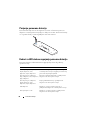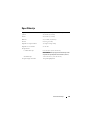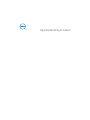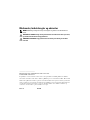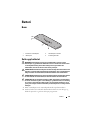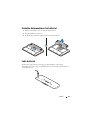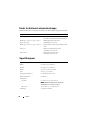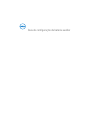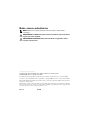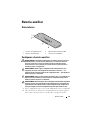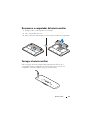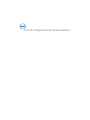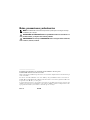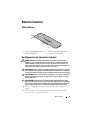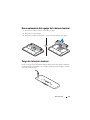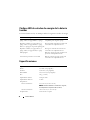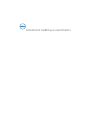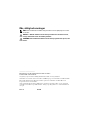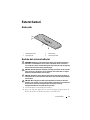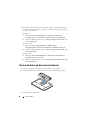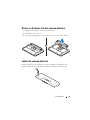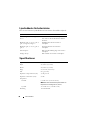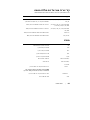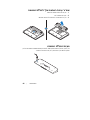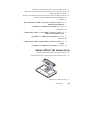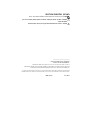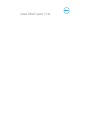Battery Slice Setup Guide
Vejledning til opsætning af batteriskive
Installatiehandleiding batterijblok
Levyakun asennusopas
Guide d'installation de l'extension de batterie
Setup-Handbuch für die Slice-Batterie
Guida all'installazione del battery slice
Vodiè za podešavanje pomoænih baterija
Oppsettveiledning for batteri
Guia de configuração da bateria auxiliar
Guía de configuración de la batería laminar
Instruktion för inställning av externt batteri


Battery Slice Setup Guide

Notes, Cautions, and Warnings
NOTE: A NOTE indicates important information that helps you make better use of your
computer.
CAUTION: A CAUTION indicates either potential damage to hardware or loss of data
and tells you how to avoid the problem.
WARNING: A WARNING indicates a potential for property damage, personal injury,
or death.
____________________
Information in this document is subject to change without notice.
© 2011 Dell Inc. All rights reserved.
Reproduction of these materials in any manner whatsoever without the written permission of Dell Inc. is
strictly forbidden.
Trademarks used in this text: Dell™, and the DELL logo are trademarks of Dell Inc. Microsoft®,
Windows®, and Windows Vista® are registered trademarks of Microsoft Corporation in the U.S. and other
countries.
Other trademarks and trade names may be used in this publication to refer to either the entities claiming
the marks and names or their products. Dell Inc. disclaims any proprietary interest in trademarks and trade
names other than its own.
2011 - 07 Rev. A00

Battery Slice 3
Battery Slice
Bottom View
Setting up Your Battery Slice
WARNING: The AC adapter works with electrical outlets worldwide. However,
power connectors and power strips vary among countries. Using an incompatible
cable or improperly connecting the cable to the power strip or electrical outlet
may cause fire or damage the equipment.
CAUTION: Always use the Dell AC adapter that came with your computer. If you
use any other commercially available AC adapter—or the AC adapter from earlier
models of Dell computers—you may damage the battery slice or the computer.
CAUTION: Use the battery slice with your computer only. If you use a battery slice
from other models of Dell computers you may damage the battery slice or the
computer.
CAUTION: When you disconnect the Dell AC adapter cable from the computer,
grasp the connector, not the cable itself, and pull firmly but gently to avoid
damaging the cable. When you wrap the AC adapter cable, ensure that you follow
the angle of the connector on the AC adapter to avoid damaging the cable.
1
Connect the AC adapter to the AC adapter connector on your computer.
2
Before you dock or undock your computer from the battery slice, save and
close any open files, and exit any open programs.
1 AC adapter connector 2 battery-slice status LED
3 release lever 4 docking connector

4 Battery Slice
3
Before you undock your computer, set your computer’s power
management settings so that it does not enter sleep, standby, or hibernate
mode when you close (lower) the display:
Windows 7:
a
Click
Start
→
Control Panel
→
Hardware and Sound
→
Power
Options
→
Change what closing the lid does
.
b
Under the
When I close the lid drop-down
menu, select
Do nothing
.
Windows Vista:
a
Click
Start
→
Control Panel
→
Mobile PC
→
Power Options
→
Change what closing the lid does
.
b
Under the
When I close the lid drop-down
menu, select
Do nothing
.
Windows XP:
a
Click
Start
→
Control Panel
→
Performance and Maintenance
→
Power Options
→
Advanced
.
b
Under the
When I close the lid drop-down
menu, select
Do nothing.
Docking Your Computer to the Battery Slice
1
Follow the procedures in "Setting up Your Battery Slice" on page 3.
2
Turn over the computer and lower the battery slice until it clicks into place.
3
Flip the computer and power it ON.

Battery Slice 5
Undocking Your Computer From the Battery Slice
1
Disconnect all the cables connected to the computer.
2
Flip the computer on its back.
3
Press the release lever and lift the battery slice from the computer.
Charging Your Battery Slice
You can recharge your battery slice independent of the computer using the
AC adapter that shipped with your computer. A docked computer will also
charge the battery slice.

6 Battery Slice
Battery Slice Power-Status LED Codes
Your battery slice includes a power status LED that can indicate the following
states:
Specifications
LED code sequence Status
Blinking amber, off, white, off, amber,
off, white, off
You are trying to use an unsupported,
non-Dell AC adapter to power your
computer.
Blinking amber, off, white, off, amber,
off, amber, off, long white, long off
Temporary battery failure with AC
adapter present.
Blinking amber, off, white, off, amber,
off, amber, off
Fatal battery failure with AC adapter
present.
LED off Battery in full charge mode with AC
adapter present.
Steady white light Battery in charge mode with AC adapter
present.
Type 9-cell lithium-ion cell
Height 22.60 mm (0.89 inch)
Width 94.89 mm (3.74 inches)
Depth 275.38 mm (10.84 inches)
Weight 605.00 g (1.33 lb)
Amp-hour capacity 3.0 Ah per cell
Watt-hour capacity 97 Wh
Temperature:
Operating
0° C to 60° C (32° F to 140° F)
NOTE: The battery slice will not start to charge, if
the temperature is above 50° C (122° F).
Non-operating
-20° C to 60° C (-4° F to 140° F)
Docking 144-pin connector

Vejledning til opsætning af batteriskive

Bemærkninger, forsigtighedsregler og advarsler
BEMÆRK: En BEMÆRKNING angiver vigtige oplysninger, som du kan bruge for at
udnytte computeren optimalt.
FORSIGTIG: FORSIGTIG angiver enten en mulig beskadigelse af hardware eller tab af
data og oplyser dig om, hvordan du kan undgå dette problem.
ADVARSEL: ADVARSEL angiver risiko for tingskade, legemsbeskadigelse eller død.
____________________
Oplysningerne i dette dokument kan ændres uden varsel.
© 2011 Dell Inc. Alle rettigheder forbeholdes.
Enhver form for gengivelse af disse materialer uden skriftlig tilladelse fra Dell Inc. er strengt forbudt.
Varemærker, som anvendes i denne tekst: Dell™ og DELL-logoet er varemærker tilhørende Dell Inc.
Microsoft®, Windows® og Windows Vista® er registrerede varemærker tilhørende Microsoft Corporation
i USA og andre lande.
Andre varemærker og firmanavne kan være brugt i denne udgivelse til at henvise til enten de fysiske eller
juridiske personer, som gør krav på mærkerne og navnene, eller til deres produkter. Dell Inc. frasiger sig
al ejerinteresse i andre virksomheders varemærker og navne.
Juli 2011 Rev. A00

Batteriskive 9
Batteriskive
Visning af bund
Opsætning af batteriskiven
ADVARSEL: Vekselstrømsadapteren fungerer med stikkontakter over hele verden.
Imidlertid er der forskel på stikkontakterne og stikdåserne i de forskellige lande.
Hvis du bruger et inkompatibelt kabel eller slutter kablet forkert til strømskinnen
eller stikkontakten, kan det medføre brand eller skader på udstyret.
FORSIGTIG: Brug altid den Dell-vekselstrømsadapter, som fulgte med
computeren. Hvis du bruger nogen anden almindeligt tilgængelig
vekselstrømsadapter – eller vekselstrømsadapteren fra tidligere modeller af
Dell-computere – kan du beskadige batteriskiven eller computeren.
FORSIGTIG: Brug kun batteriskiven sammen med computeren. Hvis du bruger en
batteriskive fra andre Dell-computermodeller, kan du muligvis beskadige
batteriskiven eller computeren.
FORSIGTIG: Når du kobler Dell-vekselstrømadapteren fra computeren, skal du
tage fat i stikket, ikke i selve kablet, og trække godt i det, men forsigtigt for at
undgå at beskadige kablet. Når du pakker kablet til vekselstrømadapteren
sammen, skal du sørge for at følge vinklen på vekselstrømadapterens stik for at
forhindre beskadigelse af kablet.
1
Slut vekselstrømadapteren til computerens vekselstrømsadapterstik.
2
Inden du sætter computeren i eller tager den ud af batteriskiven, skal du
gemme og lukke alle åbne filer og lukke alle åbne programmer.
1 vekselstrømsadapterstik 2 batteriskive, status-LED
3 udløsergreb 4 dockingforbindelsesstik

10 Batteriskive
3
Før du tager computeren ud af batteriskiven skal du konfigurere
computerens strømstyringsindstillinger, så den ikke går i dvale- eller
standbytilstand, når du lukker (sænker) skærmen.
Windows 7:
a
Klik på
Start
→
Kontrolpanel
→
Hardware og lyd
→
Strømstyring
→
Vælg, hvad der skal ske, når du lukker låget
.
b
På
rullemenuen Når jeg lukker låget
skal du vælge
Foretag dig intet
.
Windows Vista:
a
Klik på
Start
→
Kontrolpanel
→
Mobil pc
→
Strømstyring
→
Væ lg ,
hvad der skal ske, når du lukker låget
.
b
På
rullemenuen Når jeg lukker låget
skal du vælge
Foretag dig intet
.
Windows XP:
a
Klik på
Start
→
Kontrolpanel
→
Ydeevne og vedligeholdelse
→
Strømstyring
→
Avanceret
.
b
På
rullemenuen Når jeg lukker låget
skal du vælge
Foretag dig intet
.
Docking af computeren i batteriskiven
1
Følg procedurerne i "Opsætning af batteriskiven" på side 9.
2
Vend computeren på hovedet og sænk batteriskiven, indtil den klikker på
plads.
3
Vend computeren, og tænd for den.

Batteriskive 11
Udtagning af computeren fra batteriskiven
1
Fjern alle kabler, der er tilsluttet computeren.
2
Vend computeren på hovedet.
3
Tryk på udløsergrebet og løft batteriskiven væk fra computeren.
Opladning af batteriskiven
Du kan genoplade batteriskiven uafhængigt af computeren ved hjælp af den
vekselstrømsadapter, der fulgte med computeren. En docket computer
oplader også batteriskiven.

12 Batteriskive
LED-koder, der viser energistatus for batteriskiven
Batteriskiven har en LED til energistatus, der angiver følgende tilstande:
Specifikationer
LED-kodesekvens Status
Blinker gult, slukket, hvidt, slukket,
gult, slukket, hvidt, slukket
Du forsøger at bruge en vekselstrømsadapter,
der ikke understøttes af Dell, til at forsyne
computeren med strøm.
Blinker gult, slukket, hvidt, slukket,
gult, slukket, gult, slukket, hvidt i lang
tid, slukket i lang tid
Midlertidig batterifejl i
vekselstrømsadapteren.
Blinker gult, slukket, hvidt, slukket,
gult, slukket, gult, slukket
Alvorlig batterifejl i vekselstrømsadapteren.
LED slukket Batteriet er i fuld opladningstilstand i
vekselstrømsadapteren.
Konstant hvidt lys Batteriet er i opladningstilstand i
vekselstrømsadapteren.
Type 9-cellet litium-ion-batteri
Højde 22,60 mm (0,89")
Bredde 94,89 mm (3,74")
Dybde 275,38 mm (10,84")
Vægt 605,00 g (1,33 lb)
Amperetimekapacitet 3,0 Ah pr. celle
Watttimekapacitet 97 Wh
Temperatur:
Drift
0° C til 60° C
BEMÆRK: Batteriskiven begynder ikke at lade
op, hvis temperaturen er over 50° C.
Ikke i drift
-20° C to 60° C
Docking 144-bens stik

Installatiehandleiding batterijblok

Opmerkingen, waarschuwingen en gevaar-
kennisgevingen
OPMERKING: Een OPMERKING duidt belangrijke informatie aan voor een beter
gebruik van de computer.
WAARSCHUWING: EEN WAARSCHUWING duidt potentiële schade aan hardware of
potentieel gegevensverlies aan en vertelt u hoe het probleem kan worden vermeden.
VOORZICHTIG: GEVAAR duidt op een risico op schade aan eigendommen,
lichamelijk letsel of overlijden.
____________________
De informatie in dit document kan zonder voorafgaande kennisgeving worden gewijzigd.
© 2011 Dell Inc. Alle rechten voorbehouden.
Verveelvoudiging van dit document op welke wijze dan ook zonder de schriftelijke toestemming van
Dell Inc. is strikt verboden.
Handelsmerken die in deze tekst worden gebruikt: Dell™ en het DELL-logo zijn handelsmerken van
Dell Inc. Microsoft®, Windows® en Windows Vista® zijn geregistreerde handelsmerken van Microsoft
Corporation in de VS. en andere landen.
Andere handelsmerken en handelsnamen die mogelijk in dit document worden gebruikt, dienen ter
aanduiding van de rechthebbenden van die merken en namen of ter aanduiding van hun producten. Dell Inc.
claimt op geen enkele wijze enig eigendomsrecht ten aanzien van andere handelsmerken of handelsnamen
dan haar eigen handelsmerken en handelsnamen.
2011 - 07 Gereviseerd A00

Batterijblok 15
Batterijblok
Laag zicht
Het batterijblok installeren
VOORZICHTIG: De netadapter werkt op elektriciteitsnetten wereldwijd.
Stroomaansluitingen en contactdozen verschillen echter sterk per land. Wanneer
u een incompatibele kabel gebruikt of de kabel onjuist op de contactdoos of het
stopcontact aansluit, kan er brand of schade aan de apparatuur ontstaan.
.
WAARSCHUWING: Gebruik altijd de Dell netadapter die is meegeleverd met de
computer. Als u een andere, in de handel verkrijgbare wisselstroomadapter
gebruikt (of de adapter van een eerder computermodel van Dell) kan het
batterijblok of de computer beschadigd raken.
.
WAARSCHUWING: Gebruik het batterijblok alleen voor uw computer. Als u een
batterijblok van eerdere computermodellen van Dell gebruikt, kan het batterijblok
of de computer beschadigd raken.
.
WAARSCHUWING: Wanneer u de Dell netadapter van de computer loskoppelt,
moet u stevig maar voorzichtig aan de stekker trekken, en niet aan de kabel zelf,
om schade aan de kabel te voorkomen. Wanneer u de kabel van de netadapter
oprolt, moet u ervoor zorgen dat u de hoek van de stekker op de netadapter volgt
om schade aan de kabel te voorkomen.
1
Sluit de netadapter aan op de connector voor de netadapter op de computer.
2
Voordat u uw computer koppelt aan het batterijblok of daarvan loskoppelt,
moet u alle geopende bestanden opslaan en afsluiten en ook alle geopende
programma's afsluiten.
1 (connector voor netadapter) 2 status-LED batterijblok
3 ontgrendeling 4 koppelingsconnector

16 Batterijblok
3
Voordat u uw computer loskoppelt, stelt u de energiebeheerinstellingen van
de computer zo in dat de slaapstand, standbystand of hibernationstand niet
wordt geactiveerd wanneer u het beeldscherm sluit (dichtklapt):
Windows 7:
a
Klik op
Start
→
Configuratiescherm
→
Hardware en geluid
→
Energiebeheer
→
De actie bij het sluiten van het deksel wijzigen
.
b
Selecteer
Geen actie ondernemen
in het vervolgkeuzemenu
Actie als
ik het deksel sluit
.
Windows Vista:
a
Klik op
Start
→
Configuratiescherm
→
Draagbare computer
→
Energiebeheer
→
De actie bij het sluiten van het deksel wijzigen
.
b
Selecteer
Geen actie ondernemen
in het vervolgkeuzemenu
Actie als
ik het deksel sluit
.
Windows XP:
a
Klik op
Start
→
Configuratiescherm
→
Prestaties en onderhoud
→
Energiebeheer
→
Geavanceerd
.
b
Selecteer
Geen actie ondernemen
in het vervolgkeuzemenu
Actie als
ik het deksel sluit
.
De computer aansluiten op het batterijblok
1
Volg de instructies in "Het batterijblok installeren" op pagina 15.
2
Keer de computer ondersteboven en duw het batterijblok naar beneden
totdat het vastklikt.
3
Draai de computer terug in de oorspronkelijke stand en schakel de computer IN.

Batterijblok 17
De computer loskoppelen van het batterijblok
1
Koppel alle kabels los van de computer.
2
Keer de computer ondersteboven.
3
Druk op de ontgrendeling en verwijder het batterijblok uit de computer.
Het batterijblok opladen
U kunt uw batterijblok onafhankelijk van de computer opladen, met behulp
van de wisselstroomadapter die is meegeleverd met de computer. Als de
computer is aangesloten, wordt het batterijblok opgeladen.

18 Batterijblok
LED-codes voedingsstatus batterijblok
Uw batterijblok heeft een LED-lampje voor de voedingsstatus, waarmee de
volgende statussen kunnen worden aangegeven:
Specificaties
Volgorde LED-codes Status
Knipperend oranje, uit, wit, uit,
oranje, uit, wit, uit
U probeert een niet-ondersteunde
netadapter van een ander merk dan Dell te
gebruiken voor de voeding van uw computer.
Knipperend oranje, uit, wit, uit,
oranje, uit, oranje, uit, langdurig wit,
langdurig uit
Tijdelijke batterijstoring bij aangesloten
netadapter.
Knipperend oranje, uit, wit, uit,
oranje, uit, oranje, uit
Defecte batterij bij aangesloten netadapter.
LED uit Batterij opgeladen bij aangesloten
netadapter.
Onafgebroken wit licht Batterij wordt opgeladen bij aangesloten
netadapter.
Type 9-cels lithium-ionbatterij
Hoogte 22,60 mm
Breedte 94,89 mm
Diepte 275,38 mm
Gewicht 605,00 g
Ampère per uur: 3,0 ampère per uur per batterij
Watt-per-uurcapaciteit 97 watt/uur
Temperatuur:
Bedrijfstemperatuur
0° C tot 60° C
OPMERKING: Het batterijblok wordt niet
opgeladen als de temperatuur hoger is dan 50° C.
Niet in bedrijf
-20° C tot 60° C
Gegevenskoppeling 144-pins connector
Seite wird geladen ...
Seite wird geladen ...
Seite wird geladen ...
Seite wird geladen ...
Seite wird geladen ...
Seite wird geladen ...
Seite wird geladen ...
Seite wird geladen ...
Seite wird geladen ...
Seite wird geladen ...
Seite wird geladen ...
Seite wird geladen ...
Seite wird geladen ...
Seite wird geladen ...
Seite wird geladen ...
Seite wird geladen ...
Seite wird geladen ...
Seite wird geladen ...
Seite wird geladen ...
Seite wird geladen ...
Seite wird geladen ...
Seite wird geladen ...
Seite wird geladen ...
Seite wird geladen ...
Seite wird geladen ...
Seite wird geladen ...
Seite wird geladen ...
Seite wird geladen ...
Seite wird geladen ...
Seite wird geladen ...
Seite wird geladen ...
Seite wird geladen ...
Seite wird geladen ...
Seite wird geladen ...
Seite wird geladen ...
Seite wird geladen ...
Seite wird geladen ...
Seite wird geladen ...
Seite wird geladen ...
Seite wird geladen ...
Seite wird geladen ...
Seite wird geladen ...
Seite wird geladen ...
Seite wird geladen ...
Seite wird geladen ...
Seite wird geladen ...
Seite wird geladen ...
Seite wird geladen ...
Seite wird geladen ...
Seite wird geladen ...
Seite wird geladen ...
Seite wird geladen ...
Seite wird geladen ...
Seite wird geladen ...
Seite wird geladen ...
Seite wird geladen ...
Seite wird geladen ...
Seite wird geladen ...
Seite wird geladen ...
Seite wird geladen ...
Seite wird geladen ...
Seite wird geladen ...
Seite wird geladen ...
Seite wird geladen ...
Seite wird geladen ...
Seite wird geladen ...
Seite wird geladen ...
Seite wird geladen ...
-
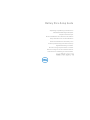 1
1
-
 2
2
-
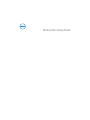 3
3
-
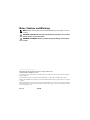 4
4
-
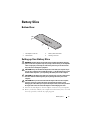 5
5
-
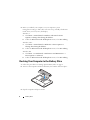 6
6
-
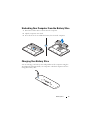 7
7
-
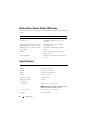 8
8
-
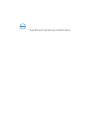 9
9
-
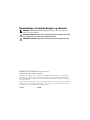 10
10
-
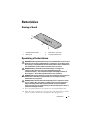 11
11
-
 12
12
-
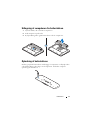 13
13
-
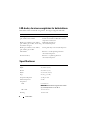 14
14
-
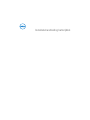 15
15
-
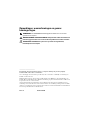 16
16
-
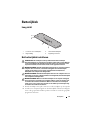 17
17
-
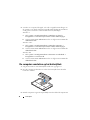 18
18
-
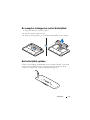 19
19
-
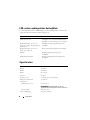 20
20
-
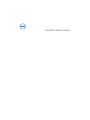 21
21
-
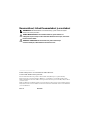 22
22
-
 23
23
-
 24
24
-
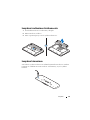 25
25
-
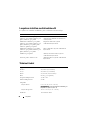 26
26
-
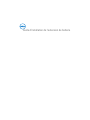 27
27
-
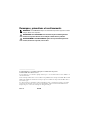 28
28
-
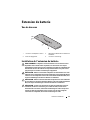 29
29
-
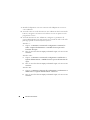 30
30
-
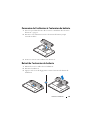 31
31
-
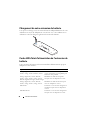 32
32
-
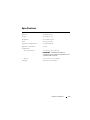 33
33
-
 34
34
-
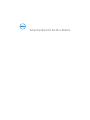 35
35
-
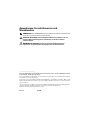 36
36
-
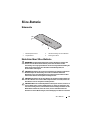 37
37
-
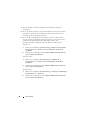 38
38
-
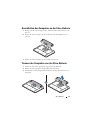 39
39
-
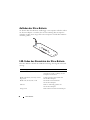 40
40
-
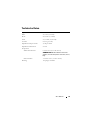 41
41
-
 42
42
-
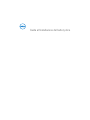 43
43
-
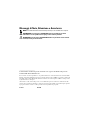 44
44
-
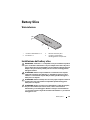 45
45
-
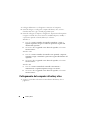 46
46
-
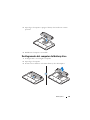 47
47
-
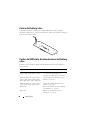 48
48
-
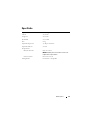 49
49
-
 50
50
-
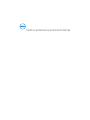 51
51
-
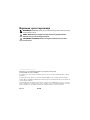 52
52
-
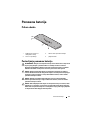 53
53
-
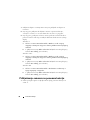 54
54
-
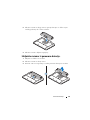 55
55
-
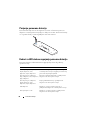 56
56
-
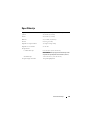 57
57
-
 58
58
-
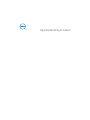 59
59
-
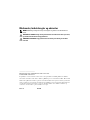 60
60
-
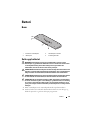 61
61
-
 62
62
-
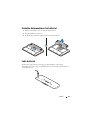 63
63
-
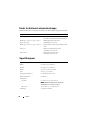 64
64
-
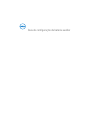 65
65
-
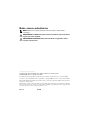 66
66
-
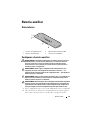 67
67
-
 68
68
-
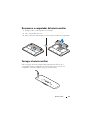 69
69
-
 70
70
-
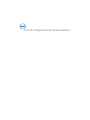 71
71
-
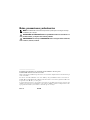 72
72
-
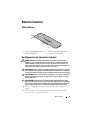 73
73
-
 74
74
-
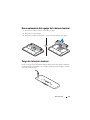 75
75
-
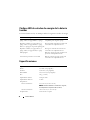 76
76
-
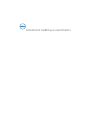 77
77
-
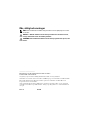 78
78
-
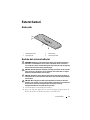 79
79
-
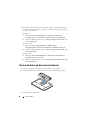 80
80
-
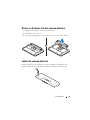 81
81
-
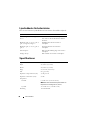 82
82
-
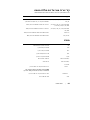 83
83
-
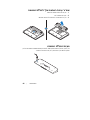 84
84
-
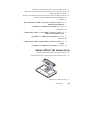 85
85
-
 86
86
-
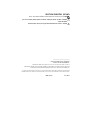 87
87
-
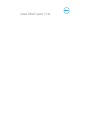 88
88
in anderen Sprachen
- français: Dell Latitude XT3 Mode d'emploi
- italiano: Dell Latitude XT3 Guida utente
- Nederlands: Dell Latitude XT3 Gebruikershandleiding
- dansk: Dell Latitude XT3 Brugervejledning
- svenska: Dell Latitude XT3 Användarguide